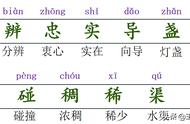11、选择“完成”,Windows将对驱动器进行分区,这一过程在大多数计算机上只需几秒钟。
提示:你可能会注意到你的光标在这段时间很忙。一旦你看到新的驱动器号(在我们的示例中为F)出现在磁盘管理顶部的列表中,那么你就知道分区过程已经完成。
12、接下来,Windows将尝试自动打开新驱动器。但是,由于它尚未格式化,无法使用,你将看到以下消息:“你需要格式化驱动器F:中的磁盘,然后才能使用它。你想格式化它吗?”
这种情况仅发生在Windows 11、10、8和7中。你不会在Windows Vista或Windows XP中看到这个,这很好。如果你使用的是其中一个版本的Windows,请跳到下面的最后一步。
13、选择“取消”。或者,如果你知道如何在Windows中格式化硬盘,可以选择格式化磁盘。

在Windows中对硬盘进行分区意味着分割硬盘的一部分,并使该部分可用于操作系统。
换句话说,硬盘驱动器在分区之前对操作系统没有用处。此外,在格式化文件之前,它不可用于存储文件(这是一个单独的、同样简单的过程)。
大多数情况下,硬盘驱动器的这一“部分”是整个可用空间,但也可以在硬盘驱动器上创建多个分区,以便将备份文件存储在一个分区中,将电影存储在另一个分区等。
如果你的最终目标是将干净Windows安装到硬盘驱动器上,则不需要手动分区(以及格式化)硬盘驱动器。这两个过程都包含在安装过程中,这意味着你不需要自己准备驱动器。
,